Как да мигате и конфигурирате TP-Link TD-W8961ND модем

- 3399
- 167
- Dr. Ismael Leuschke
Моделът TD W8961ND от TP-Link комбинира до три устройства: точка за достъп, висококачествен рутер и ADSL модем. Устройството е предназначено за организиране на мрежи в стаи. Използвайки рутера, в една стая можете да отидете в интернет от различни устройства, докато получавате отлична скорост на работа. Ще разберем по -подробно характеристиките на настройката и работата на модема.

Устройството комбинира функциите на 3 отделни устройства: модем, рутер и точки за достъп
Характеристики:
- 2 антени;
- 300 Mbps/s;
- IPTV;
- Wan Port;
- RRTRE, PPPOE, L2TP, IPSEC.
Бързи настройки
Всички манипулации се извършват през менюто в браузъра. За да влезете в него, съветваме ви да влезете в линия - 192.168.1.1. Информацията за разрешение на нови устройства винаги е еднаква - администратор/администратор. Веднъж в интерфейса TP-Link TD-W8961ND, можете да пристъпите към интернет настройката.
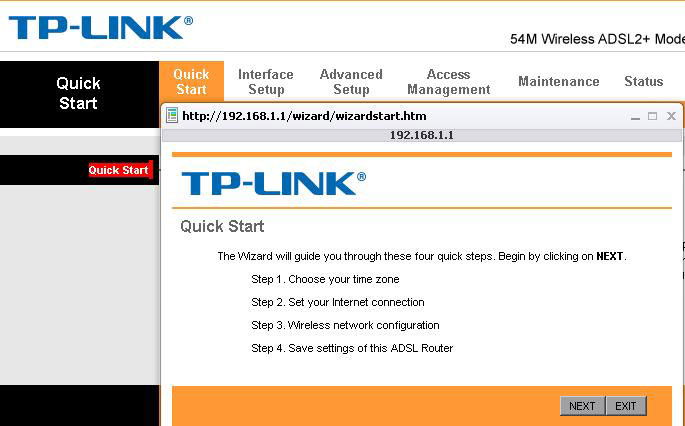
Кликнете върху елемента за бързо стартиране и стартирайте Master Settings. Системата ще предложи да изпълни четири етапа, след което ще имате достъп до мрежата:
- Изберете временна зона.
- Тип връзка - Prroe/RRROA.
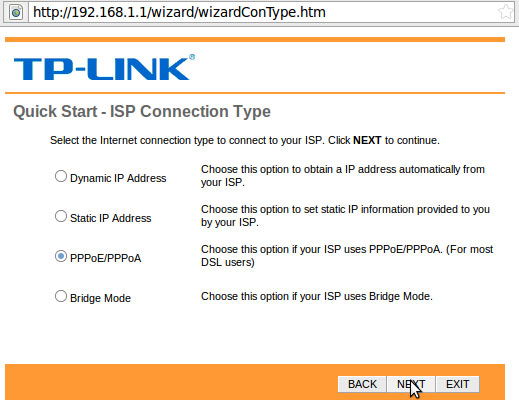
- Попълнете полетата за влизане/преминаване (издадени от доставчик и регистрирани в договора), а също така правилно посочете данните на VCI, VPI. Обърнете внимание, че за Rostelecom тези стойности са различни за всеки град. Желателно е да се изясни тази информация в техническата поддръжка. За тази компания популярните параметри са 0/35, 0/32, 0/33, 35/33, 0/67, 0/55.
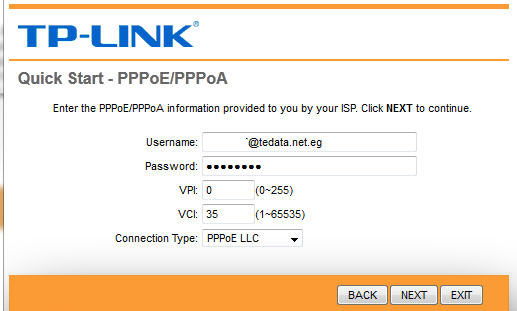
Следващата стъпка на бързата настройка е Wi -FI конфигурация.
Сега трябва да въведете името на бъдещата мрежа (SSID), маркирайте точката "да" в полето "широк" SSID ".
Точката за достъп трябва да бъде защитена, за да се предотврати неоторизираната употреба. Изберете TKIP/AES като основен тип криптиране и измислете парола в реда „ключ“.
TP-Link TD-W8961ND за Rostelecom вече е конфигуриран за работа. Запазете промените и рестартирайте устройството.
Настройки prrroe
За да конфигурирате сами Rostelecom Router, трябва да изберете Интернет в секцията за интерфейс на интерфейса. Задължителни полета за попълване тук са VPI/VCI, виртуална верига, капсулиране (PPPOA/PPPOE), както и парола и потребителско име. Що се отнася до останалите точки, препоръчваме ви да ги оставите по подразбиране. Ако настройките на устройството по някаква причина са загубили или са загубени, тогава се уверете, че ги сравнявате с тези данни:
- Връзка - винаги нататък;
- IP адрес - динамичен;
- Маршрут по подразбиране - да;
- Mac spoofing - деактивиран;
- TCP MTU - 1480;
- Посока - и двете.
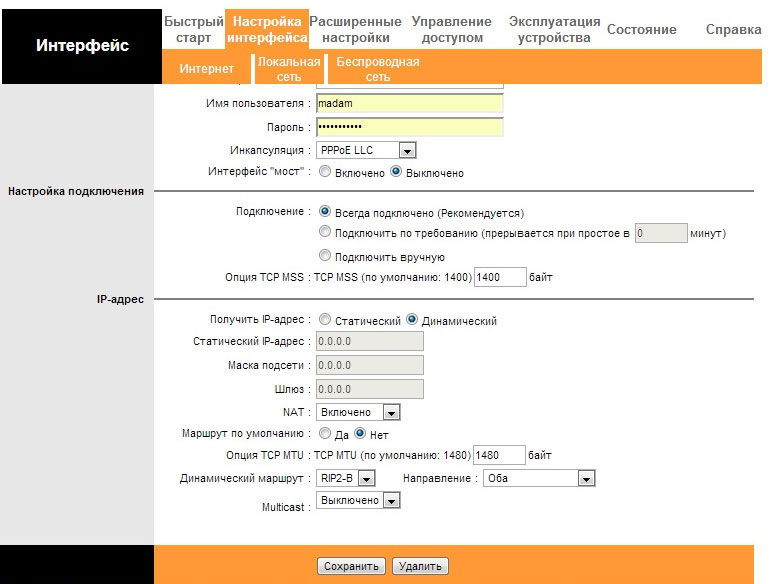
Задаване на Wi-Fi
За този модел устройството за безжичен режим е конфигурирано в секцията за безжична връзка на секцията за настройка на интерфейса. За да направите точка за достъп, попълнете полетата по този начин:
- Точка за достъп - Активирайте.
- Излъчва SSID - да.
- Настройки на WDS - Изключено.
- SSID - Излезте с името на мрежата.
- Тип удостоверяване - WPA2 -PSK.
- Ключ - Излезте с парола.
- Mac -Адроу филтър - Деактивиране.
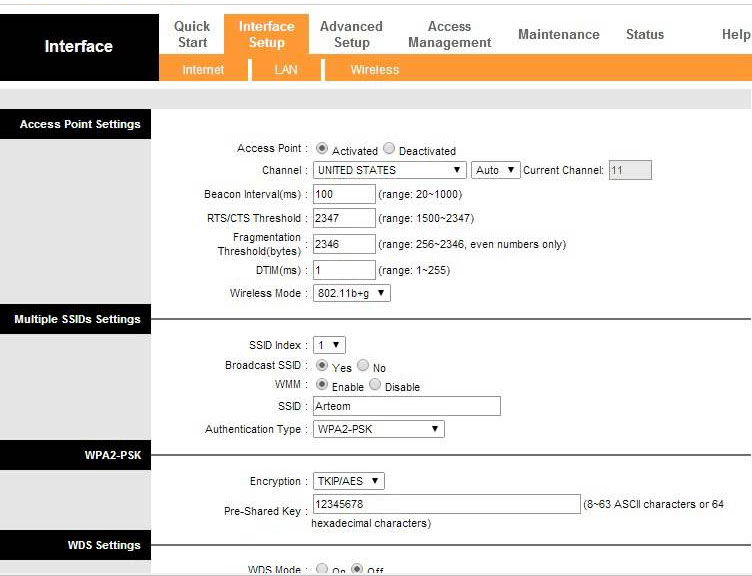
Фърмуер
TP-Link редовно пуска актуализации. За да накарате устройството да работи възможно най -ефективно, препоръчваме да го мигате. Можете да направите това, като изберете елемент на фърмуер в секцията за интерфейс за поддръжка. Преди това се препоръчва на уебсайта на разработчика да изтеглите най -новата версия.
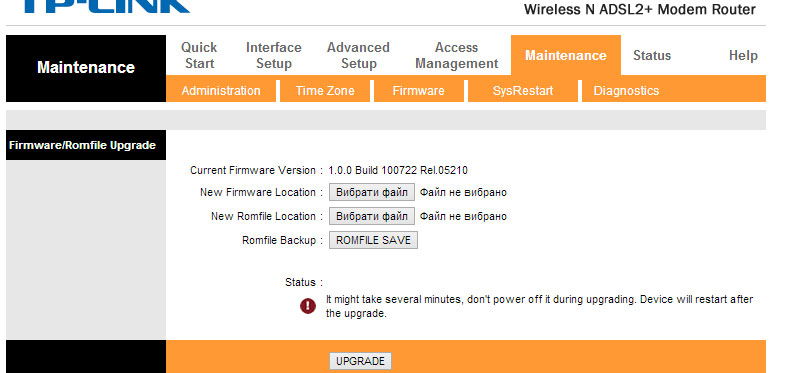
Изтегленият архив трябва да бъде разопакован на удобно място на компютъра, след което да отвори необходимия раздел в интерфейса и да напише пътя към файла на фърмуера. Чрез натискане на клавиша за надстройка ще стартирате процеса на актуализиране, който обикновено отнема 2-3 минути. След фърмуера модемът ще рестартира, което ще показва успеха на процедурата.

